Firewall adalah perisian yang memerlukan sedikit kemahiran komputer daripada pengguna daripada pengguna baru. Ini merujuk kepada fakta bahawa setiap pengguna memasang program mereka sendiri, yang masing-masing firewall mengkonfigurasinya sendiri secara berasingan. Dan untuk mengkonfigurasinya, anda perlu memahami sedikit mengenai protokol pengangkutan untuk pemindahan data, atribut fail, kaedah mengakses rangkaian, dan tujuan port. Pada prinsipnya, firewall lalai berfungsi dengan baik.
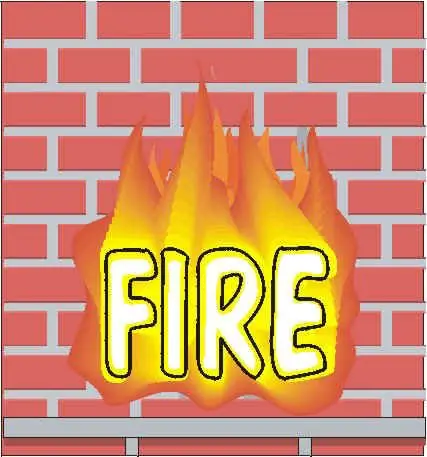
Perlu
Komputer peribadi, Firewall
Arahan
Langkah 1
Agar pengguna tidak mempunyai pertanyaan mengenai membatalkan penyekat program, anda perlu mengkonfigurasi firewall sepenuhnya. Ambil Outpost Firewall sebagai contoh. Klik pada tab "Tetapan". Tetingkap akan muncul di depan anda, di mana senarai keseluruhan tetapan dalam keseluruhan program akan ditampilkan. Seterusnya, klik pada submenu Peraturan Aplikasi. Klik kiri pada butang "Tambah".
Langkah 2
Tetingkap standard akan dibuka di mana anda perlu menentukan jalan ke program yang anda mahu buka blokirnya. Pilih aplikasi yang anda perlukan dan klik pada butang "Buka". Hasil daripada operasi ini, aplikasi lain akan ditambahkan ke Outpost Firewall, yang mana anda perlu menetapkan peraturan. Untuk melakukan ini, pilih program dan klik pada butang "Edit".
Langkah 3
Tetingkap yang disebut "Rule Editor" akan dibuka. Ia tidak akan mempunyai lebih dari satu syarat semasa pembukaan. Untuk membuat peraturan baru, klik pada butang "Baru". Seterusnya, senarai peraturan yang dapat ditambahkan untuk aplikasi ini akan dibuka. Pilih yang diperlukan. Anda boleh mengubahnya bila-bila masa. Sebagai contoh, anda boleh menghalang aplikasi mengakses Internet, atau menghalangnya daripada memuatkan secara automatik semasa anda menghidupkan komputer.
Langkah 4
Anda juga boleh mengkonfigurasi firewall sistem operasi. Untuk melakukan ini, klik pada butang "Mula", kemudian "Panel Kawalan". Pilih tab "Pentadbiran". Pilih tab Windows Firewall dengan Advanced Security sebagai tetapan firewall. Klik pada butang "Peraturan Masuk" di sebelah kiri tetingkap. Menu muncul di mana anda boleh membuat peraturan untuk aplikasi. Pilih aplikasi dan klik pada tab New Inbound Rule Wizards. Selepas itu, sesuaikan semua parameter yang anda fikirkan sesuai.






